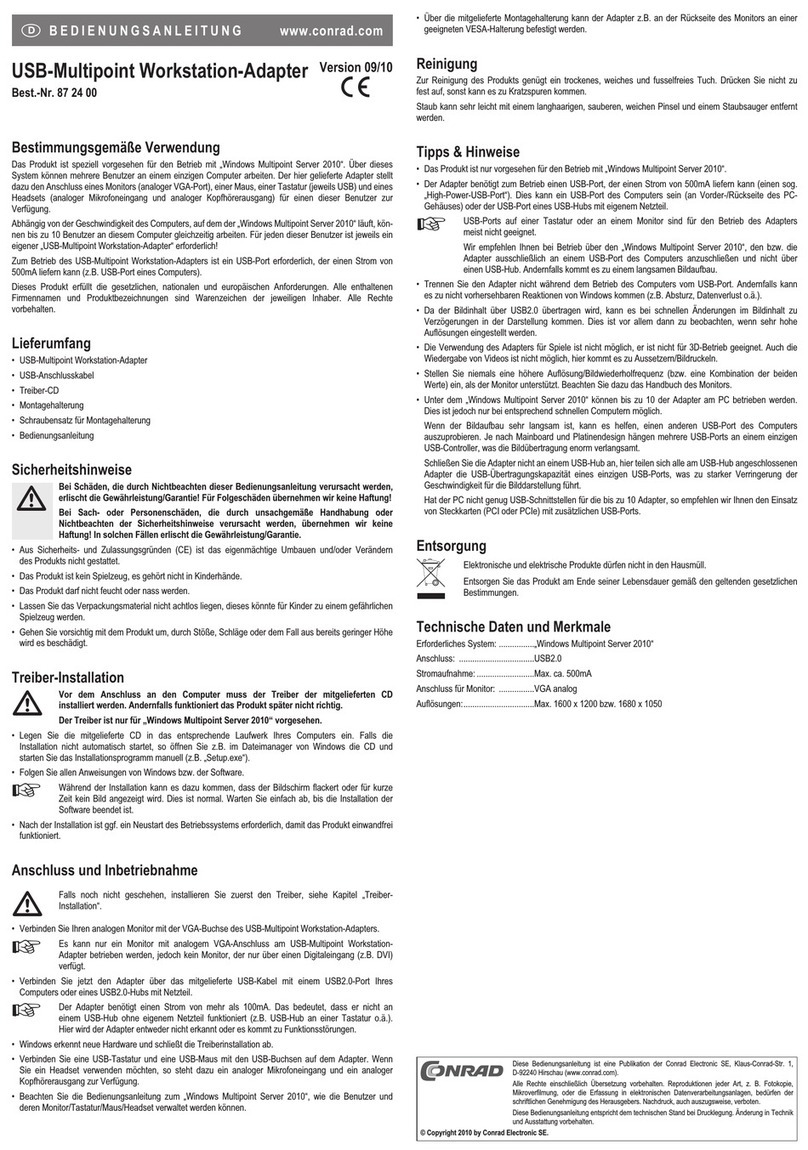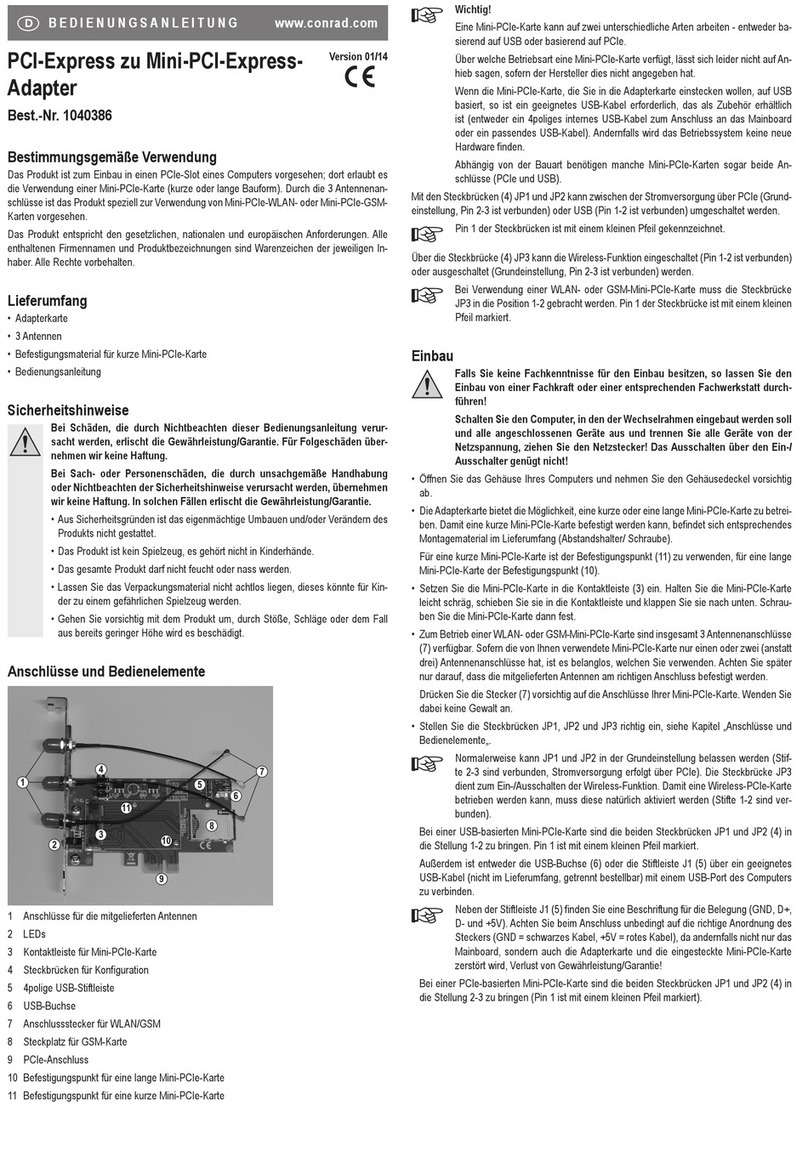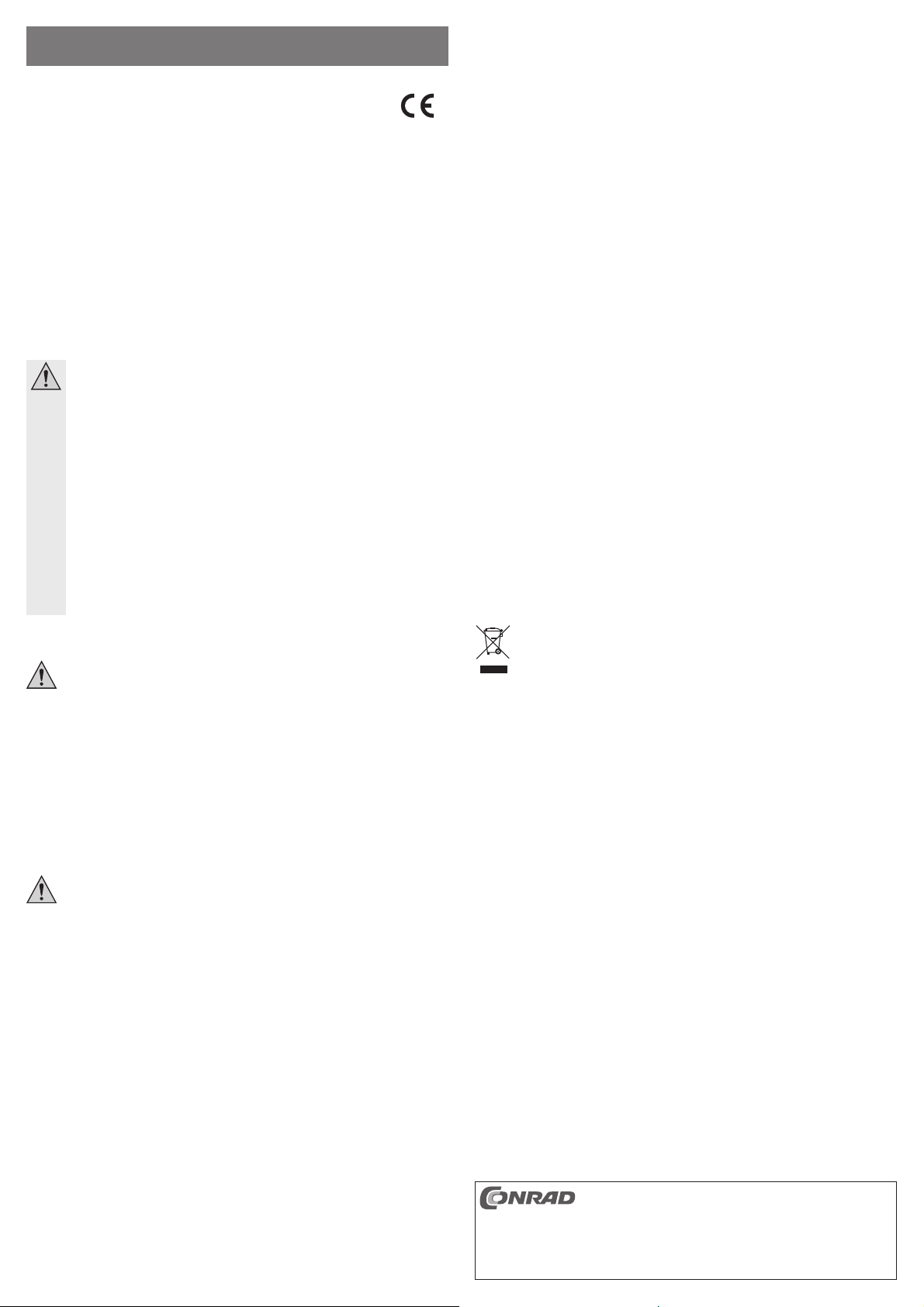Utilisation conforme
Ce produit est prévu pour être branché à un ordinateur avec port USB et pour mettre à disposition des ports
USB supplémentaires. Par ailleurs, un adaptateur réseau (10/100 Mbits) est intégré à l’appareil.
Cet appareil satisfait aux prescriptions légales nationales et européennes. Tous les noms d’entreprises et
les appellations d’appareils figurant dans ce manuel d’utilisation sont des marques déposées de leurs pro-
priétaires respectifs. Tous droits réservés.
Contenu de la livraison
• Adaptateur réseau USB à 3 ports
• CD avec pilote pour l’adaptateur réseau
• Manuel d’utilisation
Consignes de sécurité
Tout dommage résultant d’un non-respect du présent manuel d’utilisation entraîne l’an-
nulation de la garantie ! Nous déclinons toute responsabilité pour les dommages consé-
cutifs !
Nous déclinons toute responsabilité pour d’éventuels dommages matériels ou corporels
dus à un maniement incorrect ou au non-respect des consignes de sécurité. Dans de tels
cas, la garantie prend fin.
• Pour des raisons de sécurité et d’homologation (CE), il est interdit de modifier la construction
ou de transformer l’appareil de son propre gré. Ne le démontez jamais !
• Cet appareil n’est pas un jouet ; gardez-le hors de la portée des enfants.
• L’appareil ne doit être utilisé qu’en intérieur, dans des pièces fermées et sèches. Le produit ne
doit ni prendre l’humidité ni être mouillé.
• N’exposez pas le produit à des températures extrêmes, au rayonnement intense direct du
soleil, à de fortes vibrations, à une humidité élevée ou à de fortes contraintes mécaniques.
• Ne laissez pas le matériel d’emballage sans surveillance. Il pourrait devenir un jouet dange-
reux pour les enfants !
• Cet appareil doit être manipulé avec précaution ; les coups, les chocs ou une chute, même de
faible hauteur, peuvent l’endommager.
Installation des pilotes
Ne connectez pas tout de suite le concentrateur USB à l’ordinateur. Installez d’abord le pilote à
partir du CD fourni !
Insérez le CD joint dans le lecteur correspondant de l’ordinateur.
Si le programme d’installation de Windows ne démarre pas automatiquement, ouvrez le répertoire racine
du CD avec le gestionnaire de fichiers. Au moment de la rédaction du manuel d’utilisation, le programme
d’installation requis pour Windows « setup.exe » se trouvait dans le répertoire « Driver / Windows ». Cela
peut cependant varier avec les versions de CD plus récentes. Suivez toutes les instructions du logiciel.
☞Le pilote n’est nécessaire que pour l’adaptateur réseau. Le pilote pour le concentrateur USB 2.0
est déjà intégré dans le système d’exploitation.
Pour les autres systèmes d’exploitation (par ex. Apple® Mac), tenez compte du contenu du CD.
Le pilote se trouve dans le sous-répertoire correspondant au nom du système d’exploitation.
Raccordement
Si cela n’a pas encore été fait, installez d’abord le pilote du CD fourni. Voir ci-dessus. Il peut
arriver sinon que l’adaptateur réseau ne fonctionne pas.
• Raccordez l’appareil à un port USB 2.0/1.1 libre de votre ordinateur (ce dernier ne doit pas être éteint).
• Windows détecte le nouveau matériel et termine ensuite l’installation des pilotes.
• Ensuite, les 3 ports USB et le raccordement réseau sont disponibles.
• Branchez un câble réseau en 1:1 au switch (commutateur) ou au routeur.
Le voyant LED de liaison (Link-LED) de la prise RJ45 indique que la liaison au réseau est active (le voyant
LED est allumé). Si le voyant LED de liaison (Link-LED) est éteint, la liaison au réseau ne fonctionne
pas ; vérifiez, par ex. si le switch/routeur est allumé ou si un câble relié en 1:1 a été branché. Le voyant
LED clignote lorsqu’un transfert de données est en cours.
Le voyant LED 10/100 Mbits s’allume en cas de connexions de données de 100 Mbits.
Conseils et indications
a) Branchements USB
• Le concentrateur USB 2.0 à 3 ports intégré est compatible avec l’USB 1.1. Cela signifie que les périphé-
riques USB 1.1 traditionnels peuvent être utilisés sans problème. Les appareils USB 1.1 ne sont pas plus
rapides pour autant.
La vitesse théorique maximale de 480 Mbits/s pour l’USB 2.0 n’est jamais atteinte en pratique. Cela est
dû aux informations d’analyse, à l’utilisation simultanée de plusieurs périphériques USB ou à la limite de
vitesse du périphérique connecté émetteur, au contrôleur USB ou à la carte mère.
• Le fonctionnement USB n’est pas possible en travaillant sous le système DOS ou en mode sans échec de
Windows.
Selon l’ordinateur ou les paramètres du BIOS/Setup, le fonctionnement d’un clavier USB et d’une souris
USB est cependant possible. Pour cela, il faudra toutefois les connecter directement aux interfaces USB
de l’ordinateur et non au concentrateur USB.
• Les appareils USB peuvent être branchés ou débranchés lorsque le PC est en marche. Il n’est donc pas
nécessaire d’éteindre votre PC si vous souhaitez brancher ou débrancher un périphérique. (Avec les
autres interfaces, cela risque de provoquer des dommages, par ex. quand vous connectez ou déconnec-
tez à chaud une souris PS/2).
Si vous débranchez le connecteur USB pendant une transmission de données sur le port USB, par ex.
lorsqu’un disque dur externe transmet des données à un ordinateur, il se peut que le système d’exploita-
tion tombe en panne et que d’autres données soient également endommagées !
Sous Windows, une icône avec flèche apparaît dans la barre de menu pour certains périphériques USB
2.0 (par ex. un disque dur USB). Cette fonction vous permet de « déconnecter » l’appareil USB du PC,
c’est-à-dire d’ordonner au PC de fermer les fichiers ouverts. Ensuite, le périphérique pourra être décon-
necté sans causer de dommages.
b) Adaptateur réseau
• Si vous avez un administrateur de réseau ou de système pour votre réseau (comme par exemple dans une
grande entreprise), confiez-lui la connexion et la configuration et ne faites pas l’installation vous-même.
• Si vous travaillez avec Windows, cela peut prendre un certain temps avant que les ordinateurs ne soient
visibles dans le réseau.
Lorsque vous avez allumé l’ordinateur et que Windows est chargé sur tous les ordinateurs après quelques
secondes, vous ne pouvez pas, en général, immédiatement accéder à un autre ordinateur. Si au bout de
plusieurs minutes, aucun accès n’était possible, vérifiez alors les réglages d’un coupe-feu ou d’un scanner
de virus utilisé.
Les droits d’accès doivent également être correctement paramétrés si vous utilisez des systèmes d’exploi-
tation avec de telles caractéristiques.
Plusieurs raisons peuvent être la cause d’un échec de connexion au réseau. Veuillez alors consulter la
documentation technique correspondante ou un spécialiste.
• Si vous n’utilisez pas un serveur DHCP propre (intégré dans tous les routeurs DSL WLAN par ex.), attri-
buez alors à chaque ordinateur (et le cas échéant aussi sur le routeur !) une adresse IP propre.
Réglez par exemple le routeur sur 192.168.1.1 p. ex., le premier ordinateur sur 192.168.1.2, le deuxième
ordinateur sur 192.168.1.3, etc. Les trois premiers chiffres doivent être identiques sur tous les appareils
du réseau, le dernier chiffre peut aller de 1 à 254.
☞Assurez-vous de à ne pas attribuer la même adresse IP deux fois.
Le « Subnet-Mask » (masque de sous-réseau) doit être réglé sur la même valeur sur tous les appareils
dans le réseau, par ex. sur 255.255.255.0 (réglage de base de Windows).
Dans Windows, ces réglages peuvent être effectués dans le panneau de configuration ou dans les proprié-
tés des raccordements au réseau.
Elimination
Les appareils électriques/électroniques ne doivent pas être éliminés dans les ordures ména-
gères !
Procédez à l’élimination du produit au terme de sa durée de vie conformément aux dispositions
légales en vigueur.
Caractéristiques techniques
USB standard....................................... USB 2.0 (compatible avec USB 1.1)
Concentrateur USB ..............................3 ports
Norme de réseau..................................10/100MBits (10-Base-T/100-Base-TX)
Dimensions...........................................81 x 59 x 16,5 mm
Poids.....................................................49 g
MODE D’EMPLOI www.conrad.com
Adaptateur réseau USB à 3 ports
N° de commande 98 93 37
Version 12/12
Ce mode d‘emploi est une publication de la société Conrad Electronic SE, Klaus-Conrad-Str. 1,
D-92240 Hirschau (www.conrad.com).
Tous droits réservés, y compris de traduction. Toute reproduction, quelle qu‘elle soit (p. ex. photo-
copie, microfilm, saisie dans des installations de traitement de données) nécessite une autorisation
écrite de l‘éditeur. Il est interdit de le réimprimer, même par extraits.
Ce mode d‘emploi correspond au niveau technique du moment de la mise sous presse. Sous réserve
de modifications techniques et de l‘équipement.
© Copyright 2012 by Conrad Electronic SE.